
WebMoney характеризується великою кількістю функцій, але перш ніж стане можливим їх використання у власних цілях, необхідно створити обліковий запис в цій системі розрахунків онлайн. Якщо ви не знаєте з чого почати реєстрацію в ВебМани, скористайтеся однією з запропонованих в наступній статті інструкцій - вже через кілька хвилин ви станете володарем аккаунта в одному з найпопулярніших платіжних сервісів інтернету і зможете використовувати всі його переваги.
Незалежно від обраного способу реєстрації в WebMoney, для успішного здійснення процедури буде потрібно надання мобільного телефонного номера, а також проходження процедури його верифікації. Тому заздалегідь забезпечте правильне функціонування свого телефону і SIM-карти, перевірте можливість прийняти SMS на передбачуваний до використання при створенні аккаунта в платіжній системі ідентифікатор!
Спосіб 2: Мобільний пристрій на Android або iOS
На сьогоднішній день використання смартфонів і планшетів як платіжного інструменту стало абсолютно звичайним явищем, і творці забезпечують зберігання і рух грошових коштів систем всіляко сприяють такому стану речей. Звичайно ж, сервіс ВебМани тут не залишився в стороні, і ви можете без проблем використовувати всі його функції, в тому числі і створення облікового запису, виключно з мобільного пристрою, працюючи в спеціальному додатку.
- Інсталює на свій смартфон або планшет з Google Play Маркета або Apple App Store відповідний керуючої пристроєм операційній системі варіант мобільного застосування WebMoney Keeper.
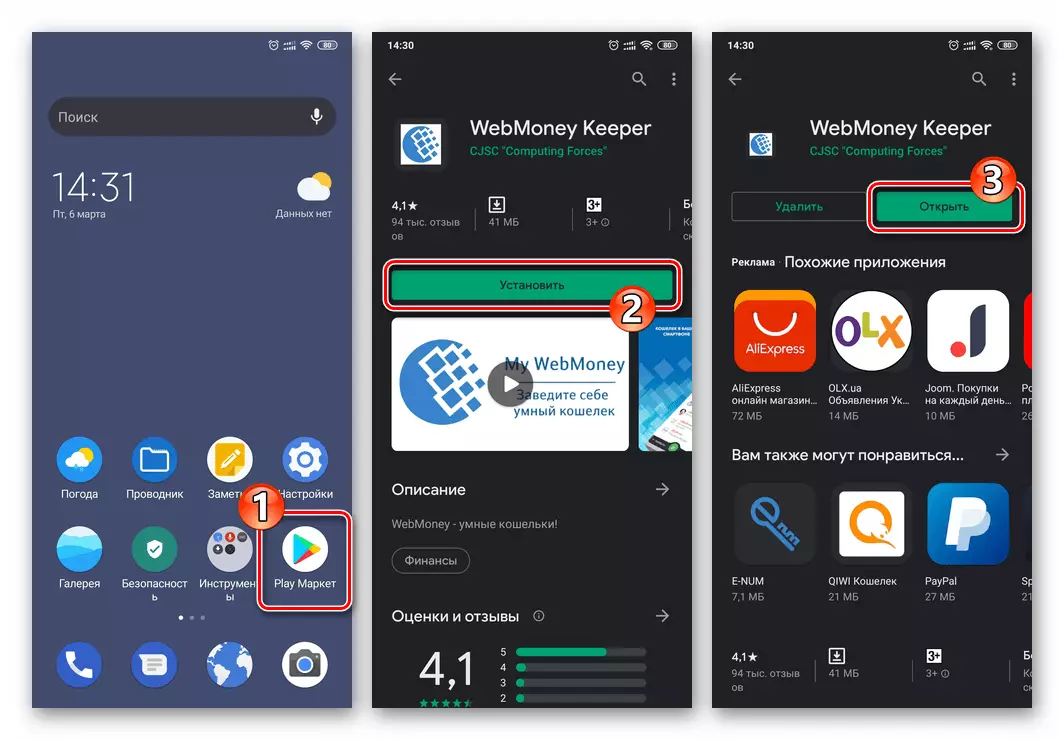
Завантажити WebMoney Keeper для Android з Google Play Маркета
Завантажити WebMoney Keeper для iOS в Apple App Store
- Запустіть клієнт сервісу онлайн-розрахунків, перегорніть інформацію про ВебМани, тапніте «Приєднуйтесь» внизу екрану.

- При необхідності виберіть з розташованого вгорі списку країну, де випущений ваш номер телефону, а потім введіть його в поле на екрані. Завершивши внесення ідентифікатора, натисніть «Далі».
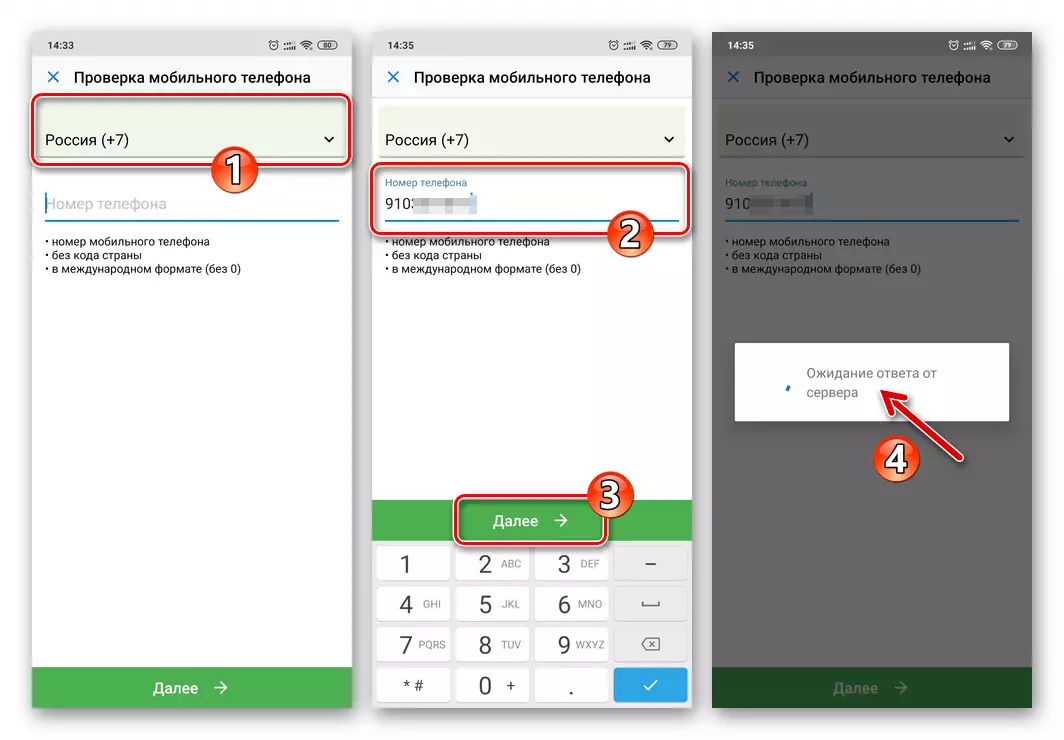
- Введіть зображені на демонстрованої додатком зображенні символи і потім тапніте «Далі» ще раз.
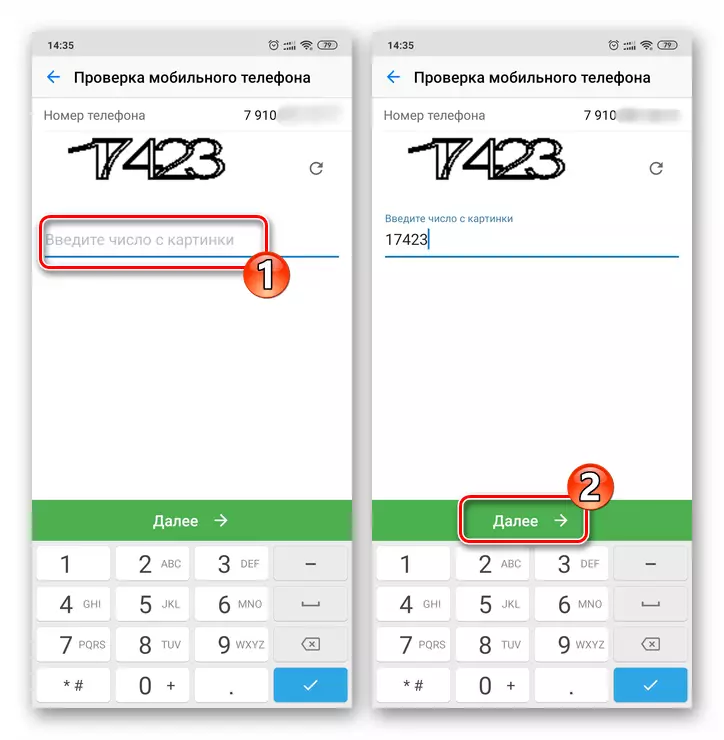
- Чекайте надходження SMS з кодом верифікації введеного в систему телефонного номера. Відкрийте повідомлення та введіть отриману секретну комбінацію з п'яти цифр в поле на екрані ВебМани Кіпер, після чого торкніться «Далі».
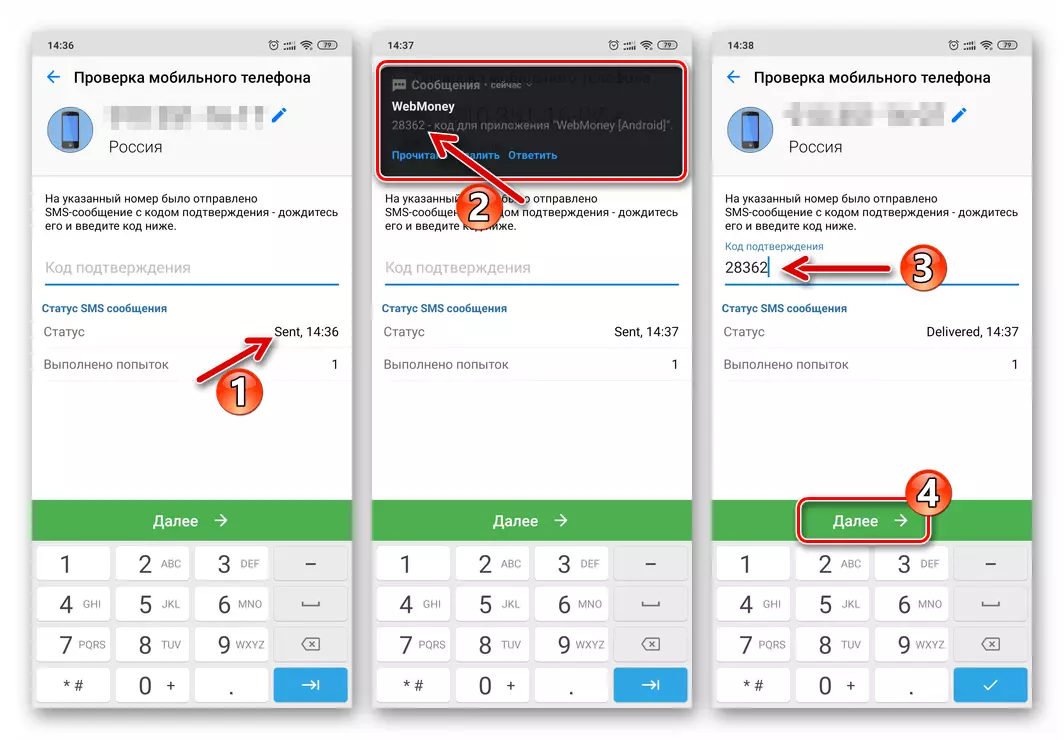
- Наступний етап реєстрації - це генерація пароля. Придумайте секретну комбінацію символів, яка в подальшому буде служити ключем до вашого аккаунту в ВебМани і введіть її двічі в відповідні поля на екрані.
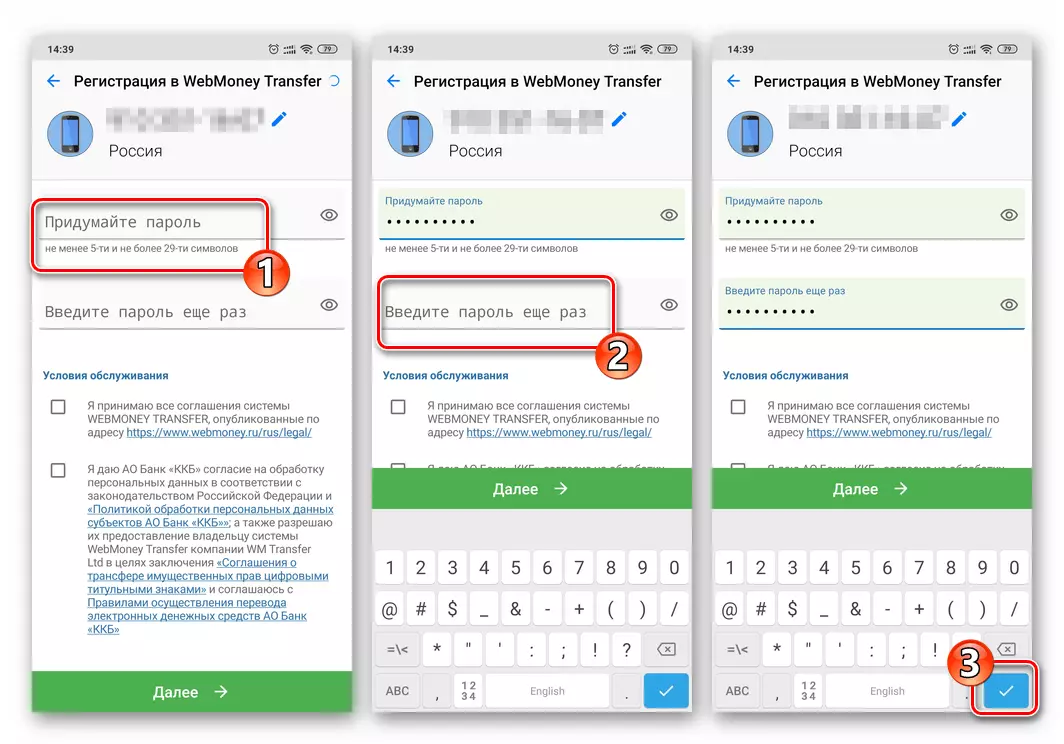
- У тексті, що описує перелік умов, згода з якими ви підтверджуєте, реєструючись в сервісі, наявні посилання - по черзі перейдіть по ним і вивчіть вміст відкриваються документів. Потім поверніться в WebMoney Keeper, встановіть галочки в двох чекбоксах на екрані і натисніть «Далі».
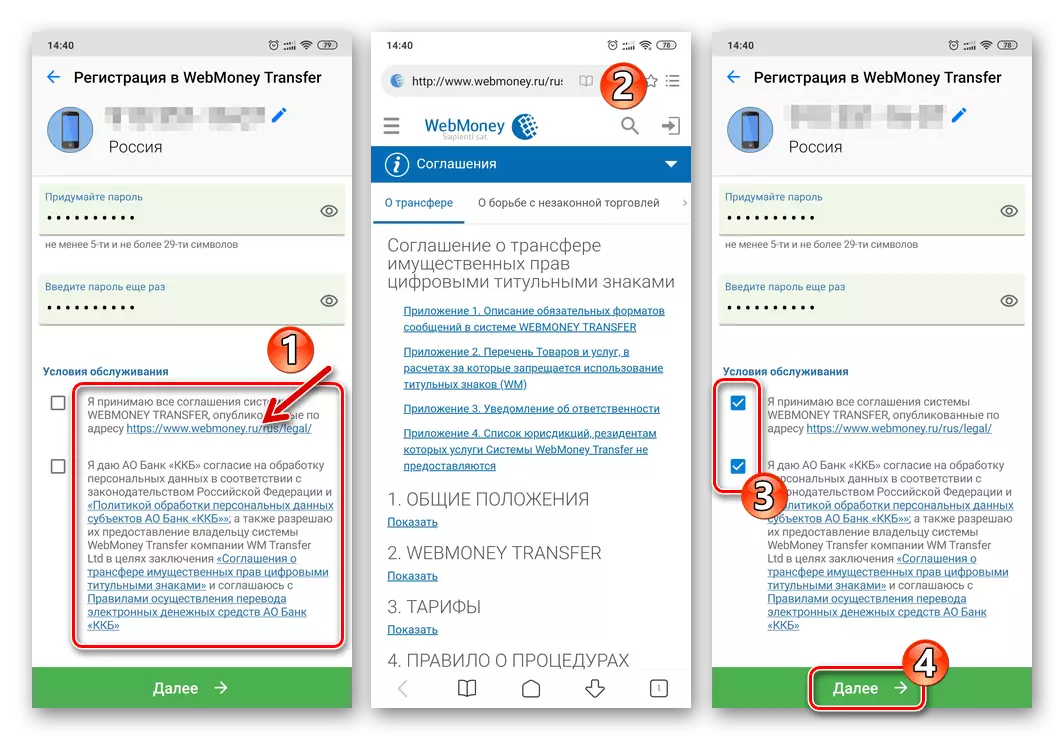
- Незважаючи на те що обліковий запис в системі вже створена, додаток попросить виконати ще деякі припускають свою настройку дії. Здійсніть конфігурацію за своїм бажанням (це можна зробити і пізніше) або пропустіть його, а потім натисніть на кнопку «Спробувати».
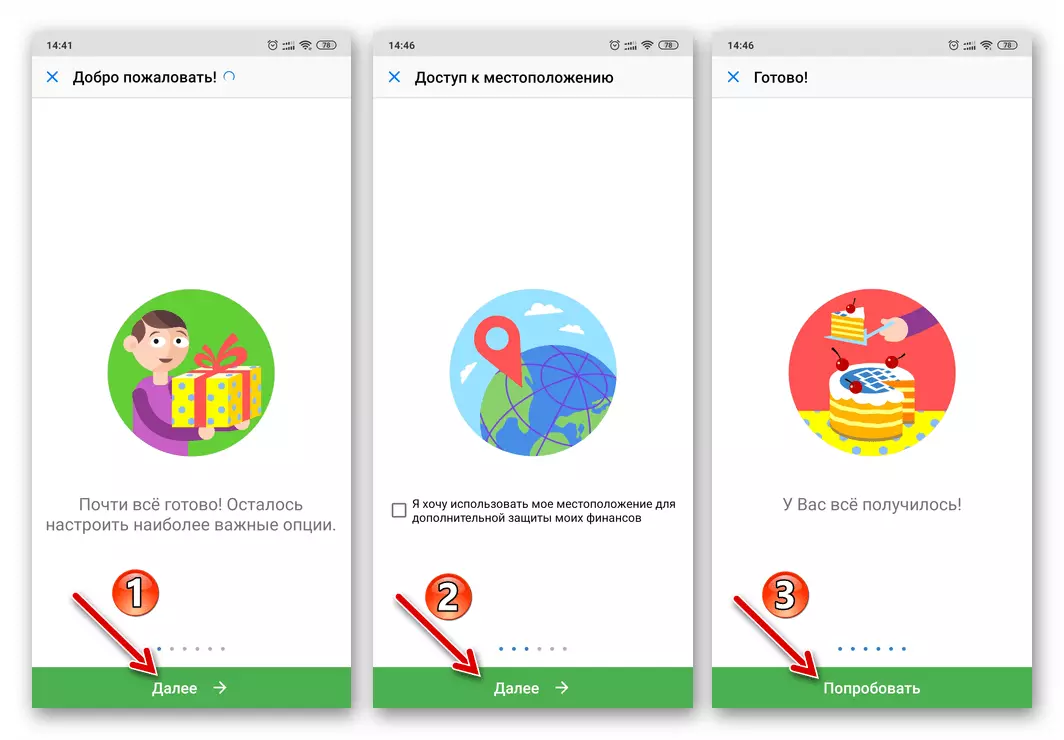
- На цьому реєстрація в ВебМани через мобільний додаток-клієнт сервісу завершена, а ваш аккаунт в платіжній системі готовий до повноцінної налаштування (створення гаманців, активації E-NUM, внесення особистих даних для отримання сертифікатів і т.д.) і використання з будь-якого доступного пристрою .
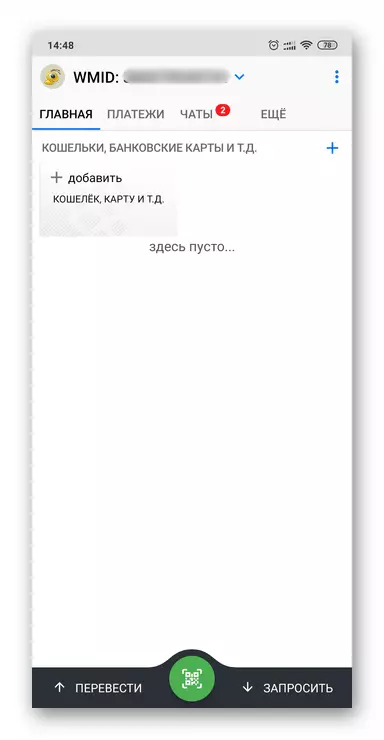
Як бачите, незалежно від бажаної для передбачуваного доступу в WebMoney операційної системи і типу девайса, який ви використовуєте, реєстрація в платіжному сервісі не повинна викликати ніяких труднощів навіть у новачків в подібних питаннях, а здійснюється процедура дуже швидко.
